.安全性提升,尋找我的裝置功能完整呈現
而在這次HTC U11 升級Android 8.0後,安全性選項中多出了一個
《尋找我的裝置》選項,讓你更容易找到你遺失的手機,
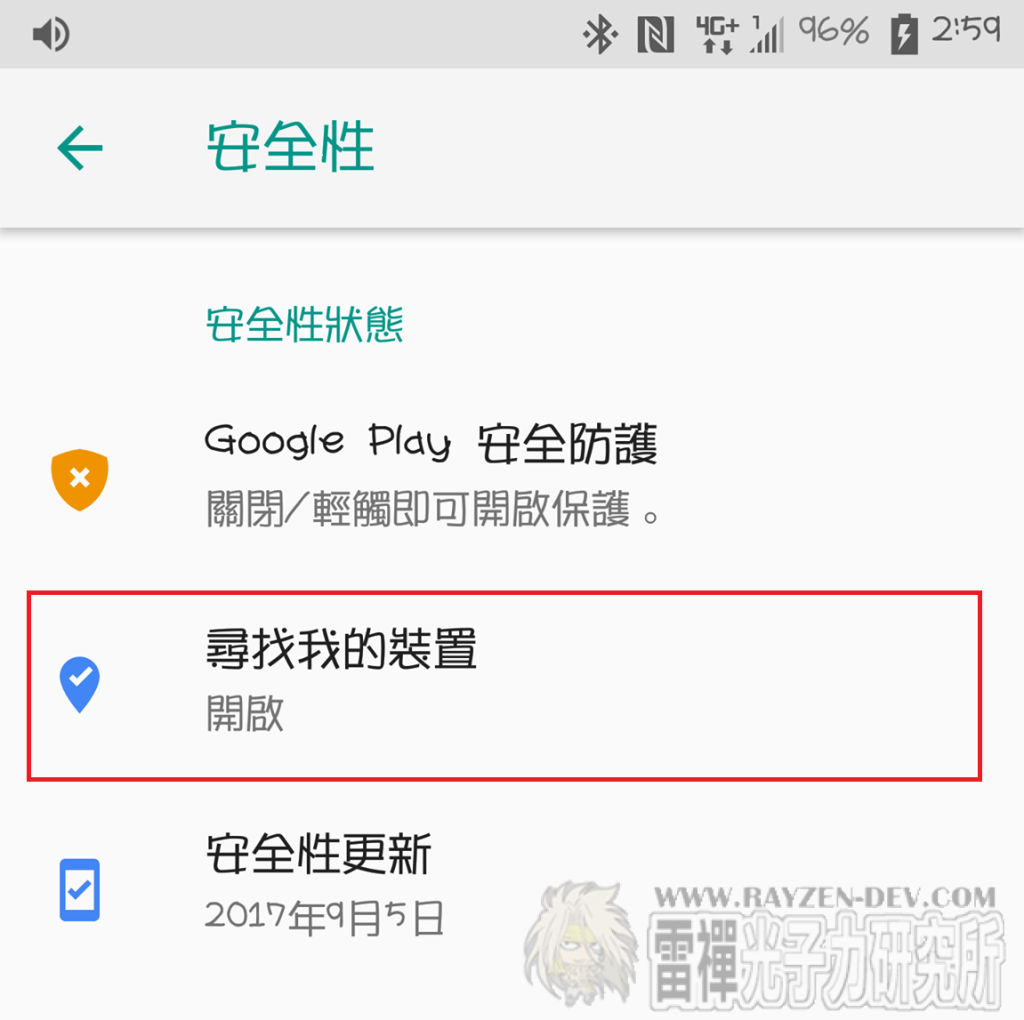
進入後有三種找尋裝置的方式可以選擇,
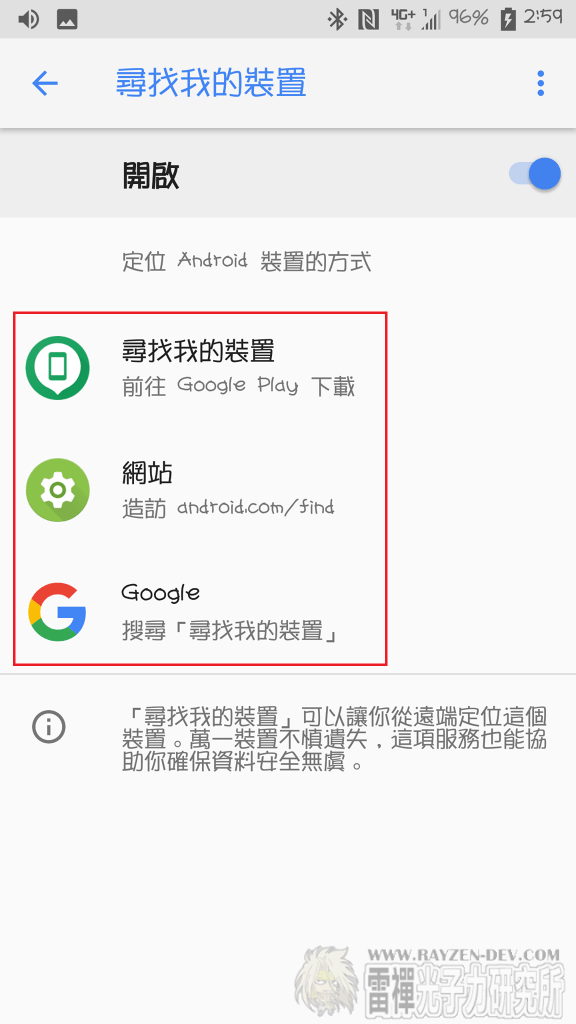
其中一種就是安裝尋找我的裝置APK,也可以在Google網站上使用該項功能,
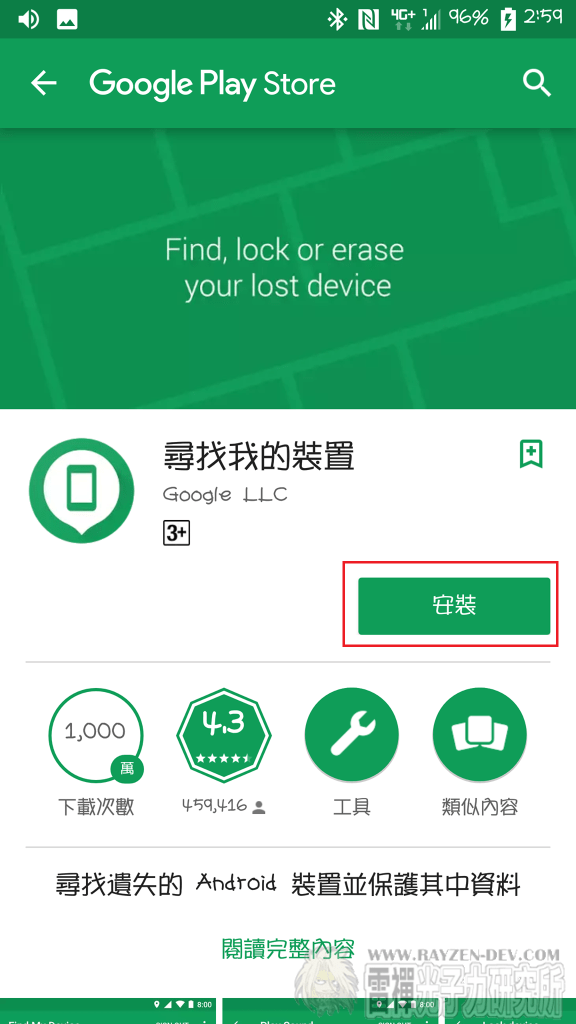
可在Google play下載安裝後,可以用已登入手機的Google帳號繼續使用,
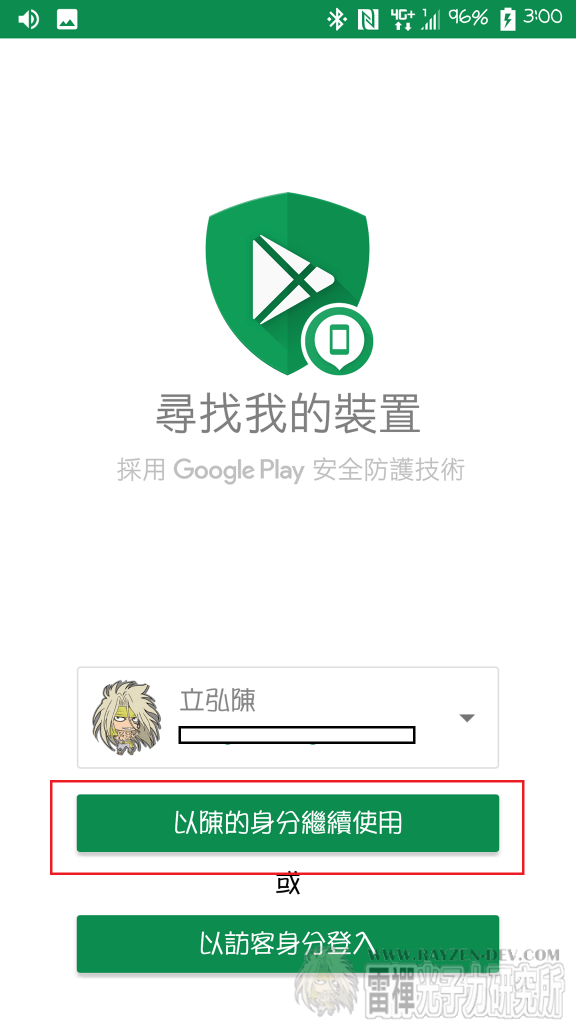
當然還是要透過密碼登入的方式來驗證你的身份,
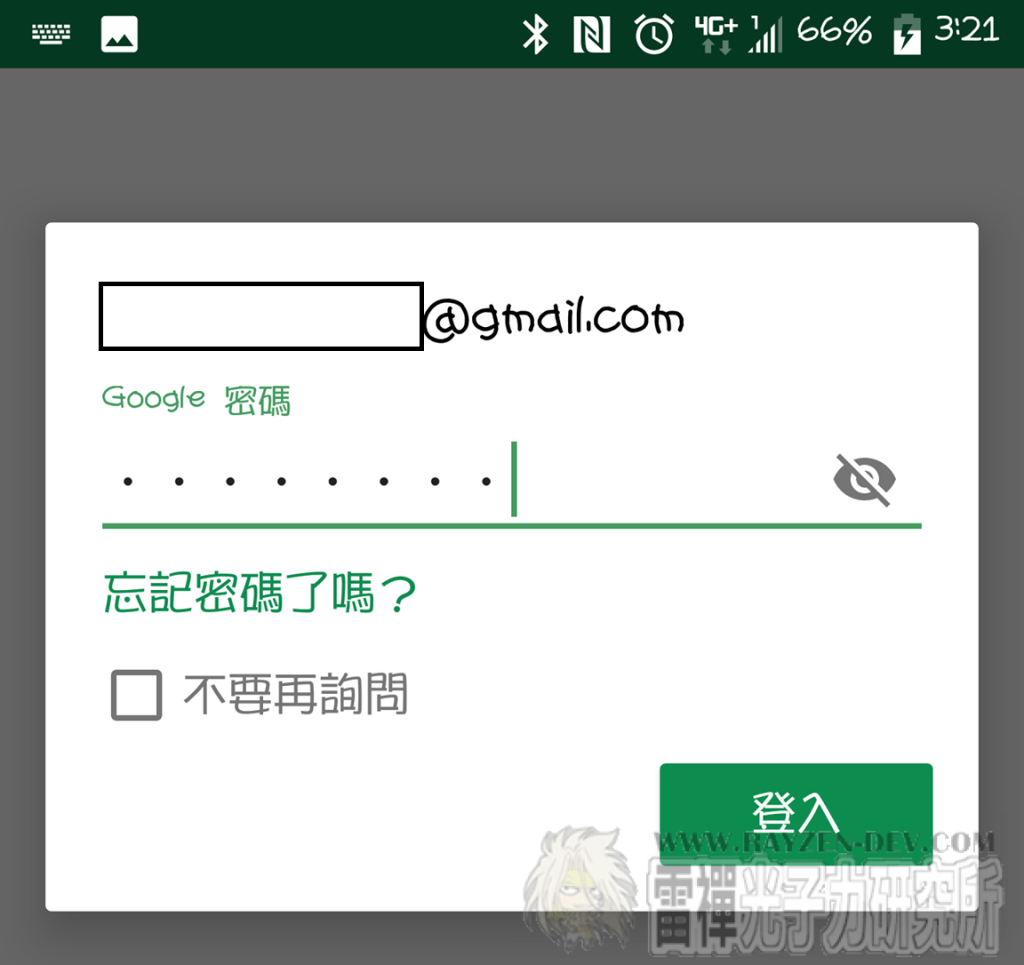
登入之後就可以馬上找到,已登入你Google帳號手機目前的位置,
以及執行播放音效,鎖定,清除三種功能,
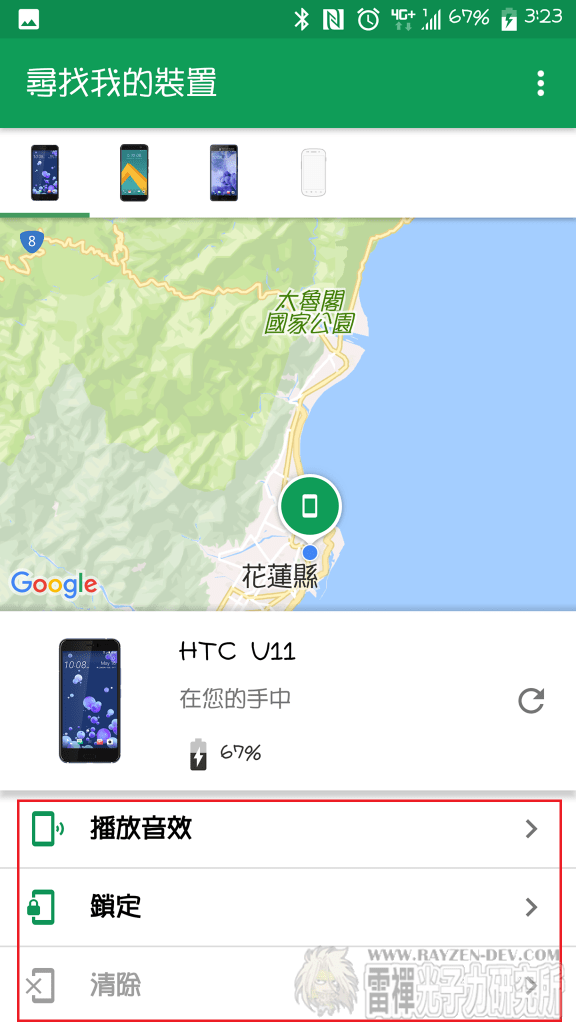
找到手機後還會顯示現在手機連接的WiFi名稱,

就算目前是手機開啟振動或靜音,還是會播放出手機已經設定好的來電鈴聲喔!
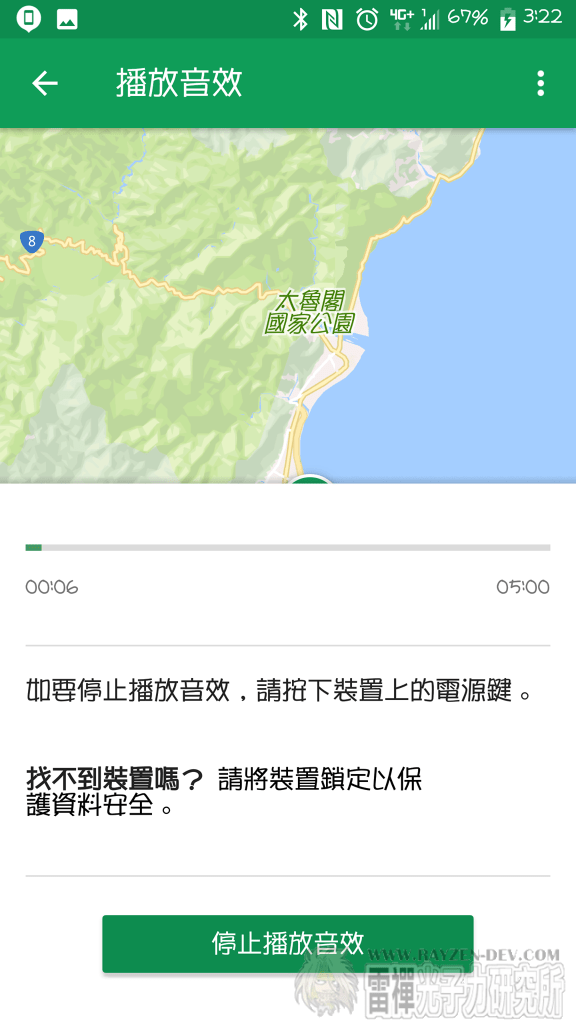
而鎖定功能可以顯示你所設定的訊息,及必須輸入密碼才可以使用手機,
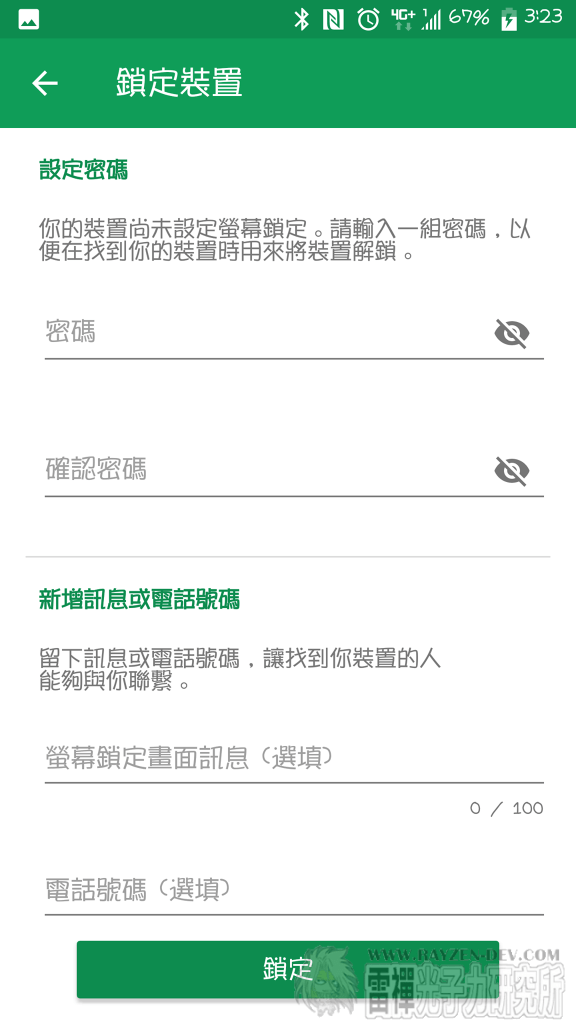
其實這功能以前Google就一直在推廣,但是一直都沒有被廣泛的使用,
當然以前使用上也沒有那麼簡單,而升級8.0後使用上也更加的便利許多,
現在可說算是正式實裝了。
.Google Now語音控制正式啟用
相信在之前大家就有看過OK Google這個功能,但是怎麼用都無法有互動的感覺,
老是要按出Google 語音才能使用,整個實用性大大的降低,雷禪發現在升級8.0後,
這項功能被完整的啟用了!就讓雷禪來教你怎麼啟用OK Google吧!
請到設定中的語言與鍵盤選項,
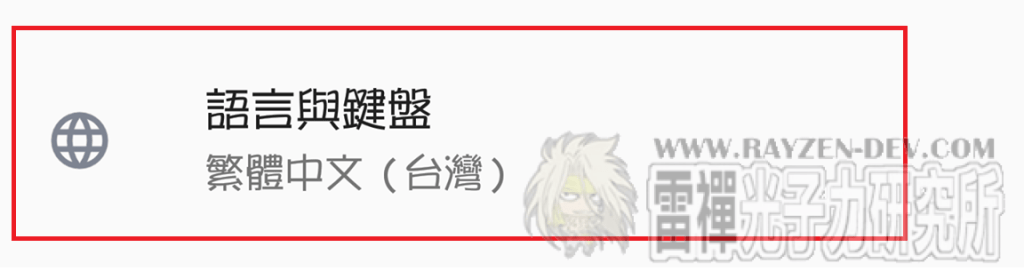
進入後點選螢幕鍵盤選項,
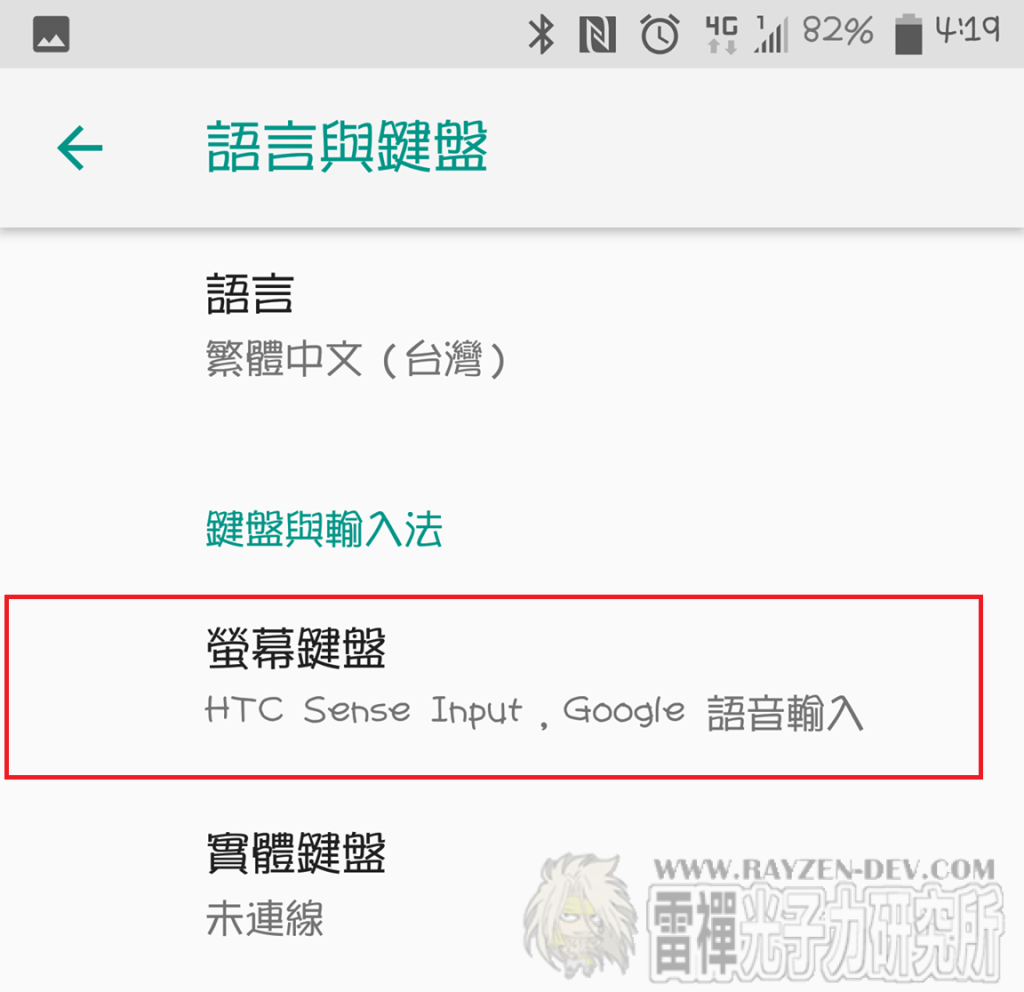
再來進入後點選Google 語音輸入,
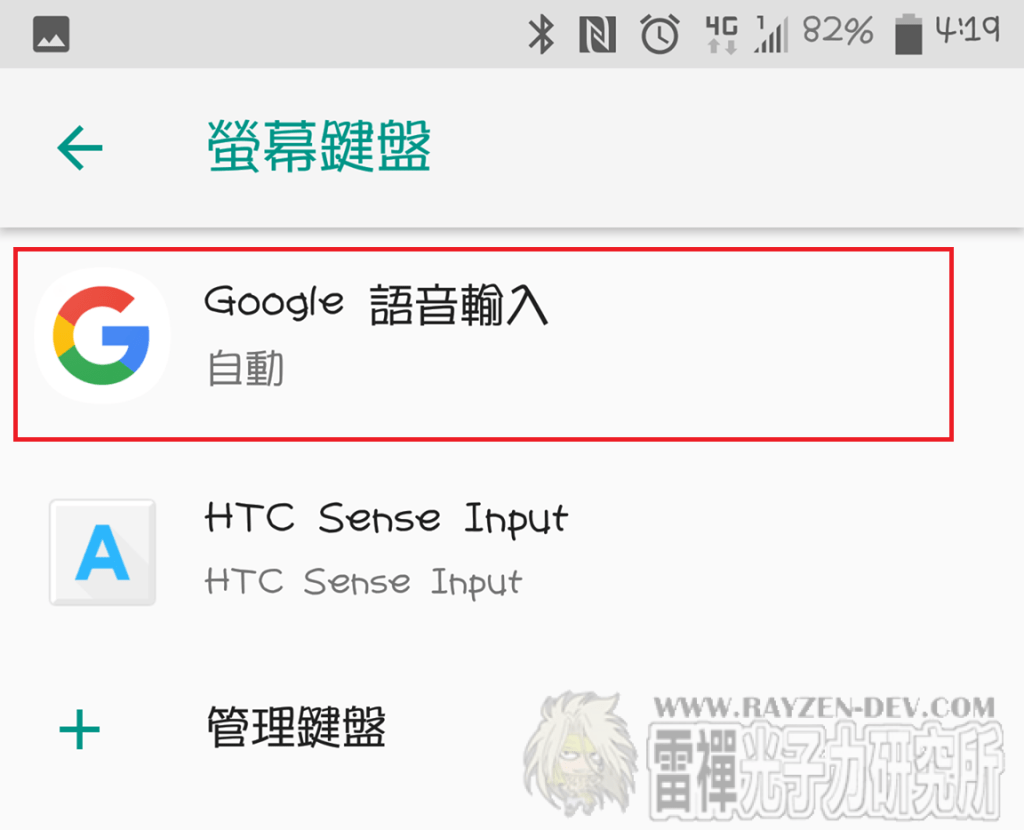
進入後點選Languages(語言)選項,
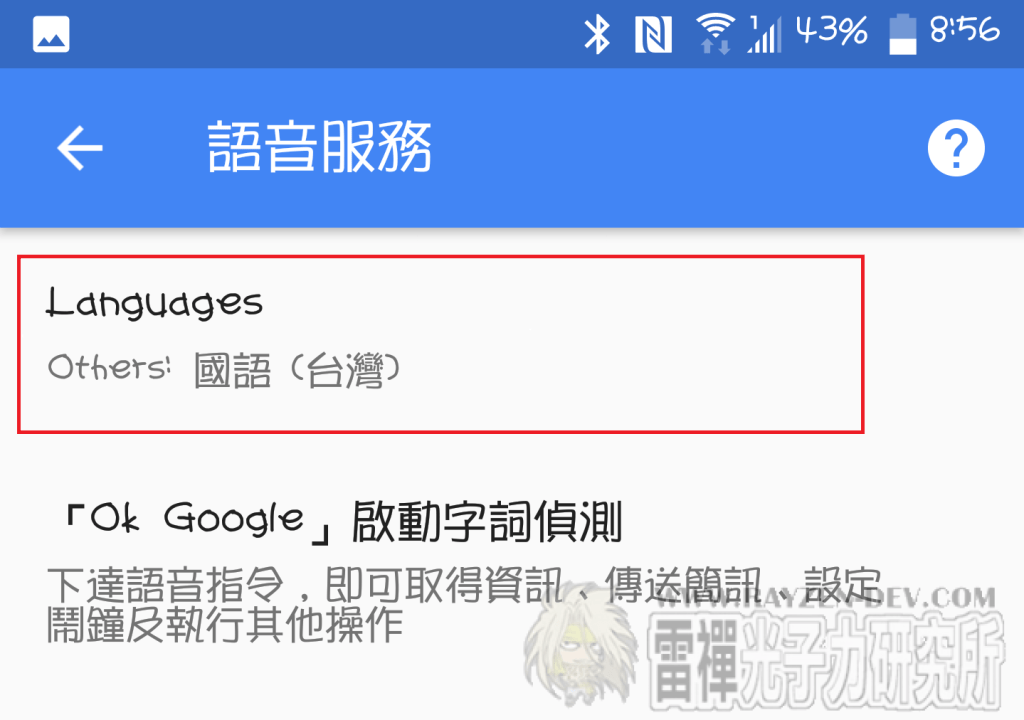
請新增語音輸入English (US),勾選好後按右下角的SAVE,
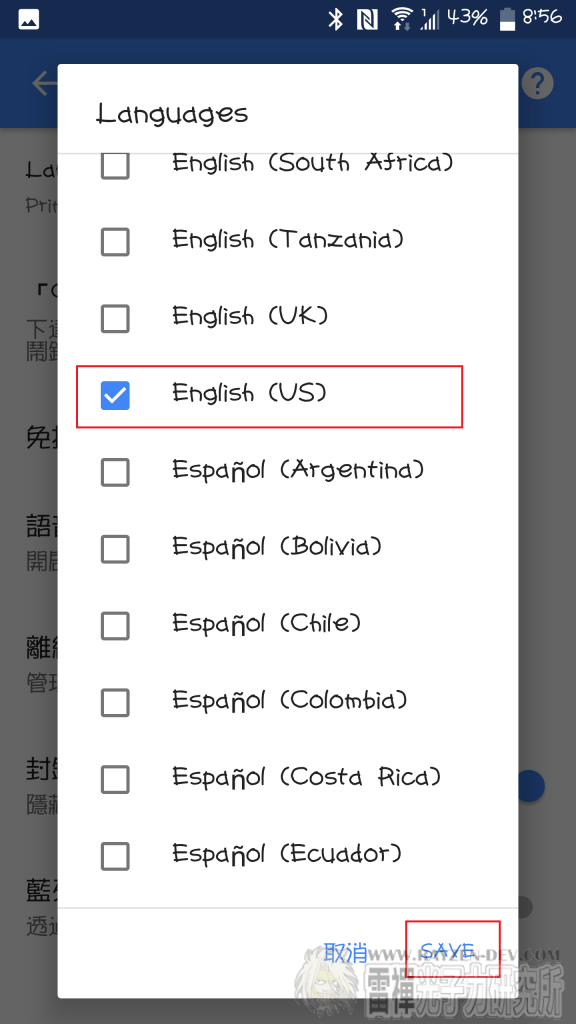
之後會跳出確定更換語音輸入主要語言的視窗,按『YES, CHANGE IT』確認,
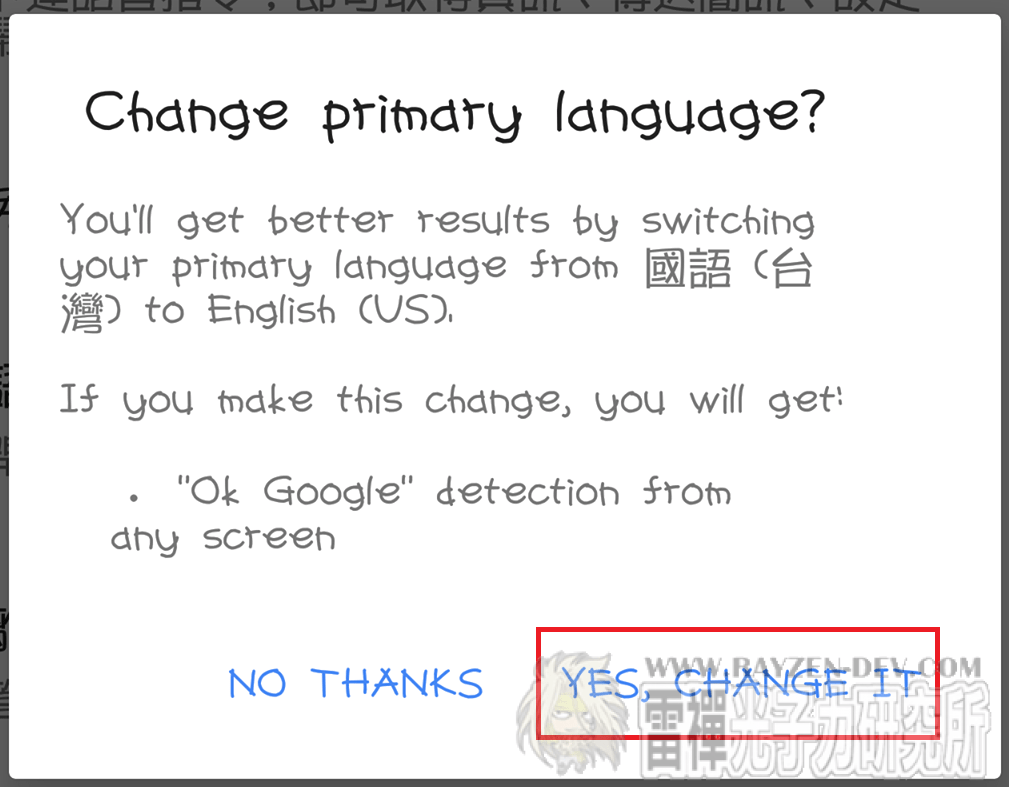
這時就可以回到語音服務這裡,來開啟OK Google 啟動字詞偵測了,
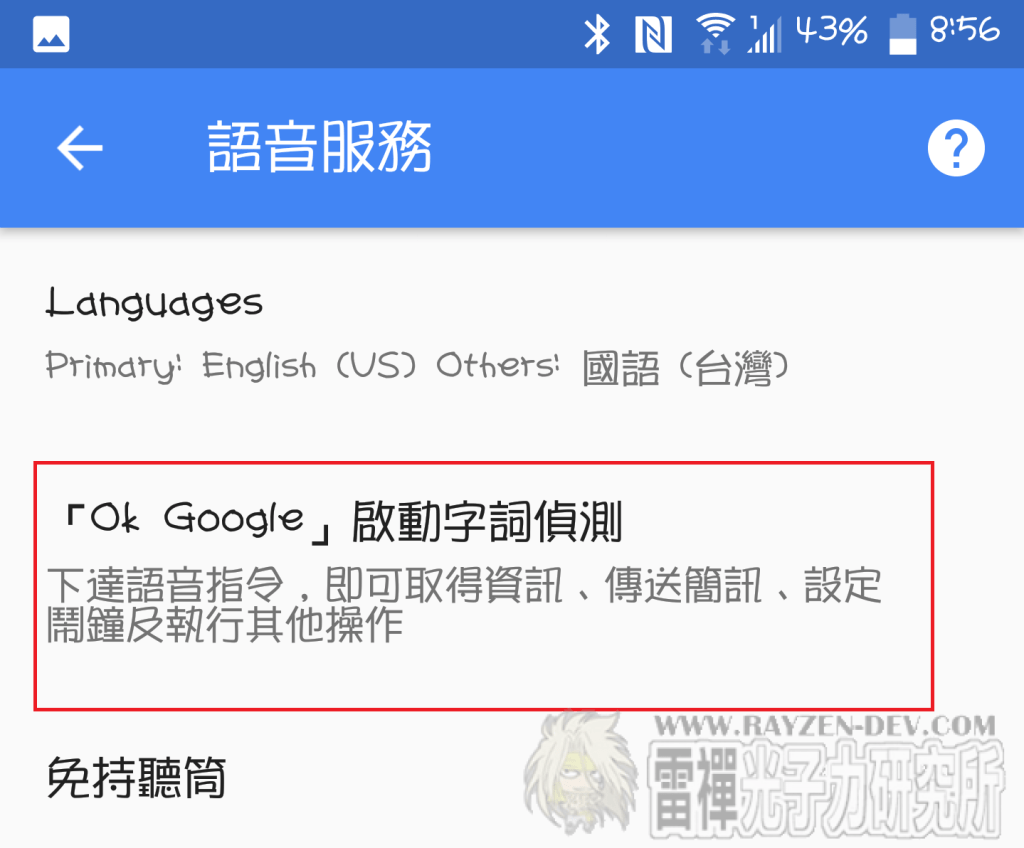
終於可以打開隨時說出 OK Google 選項了!!

進入後要先設定你的聲音給系統變識及記錄,請選擇下一步,
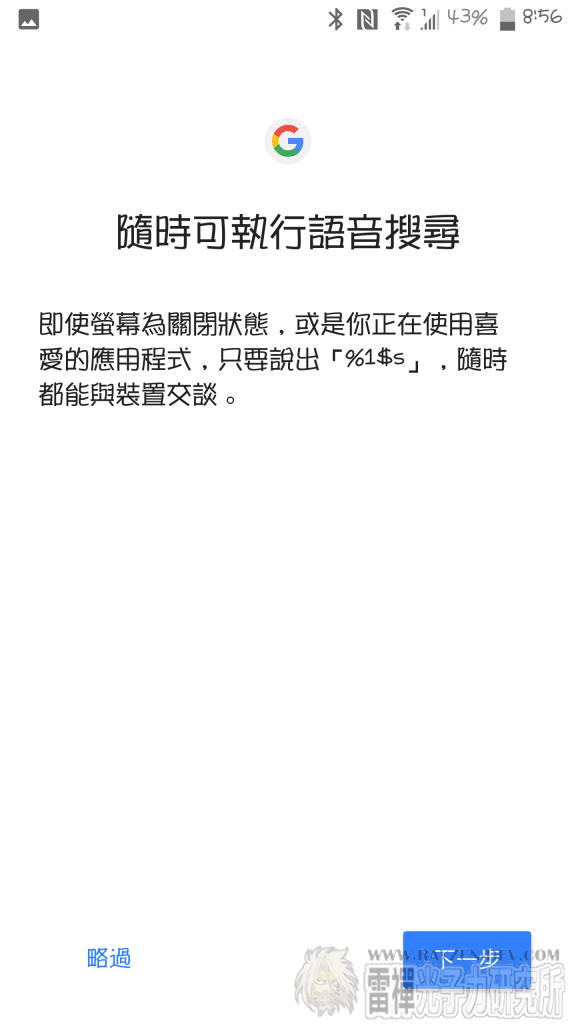
用不同的聲調喊出三次OK Google ,就完成設定囉!
來看看下方的影片怎麼使用OK Google 吧!
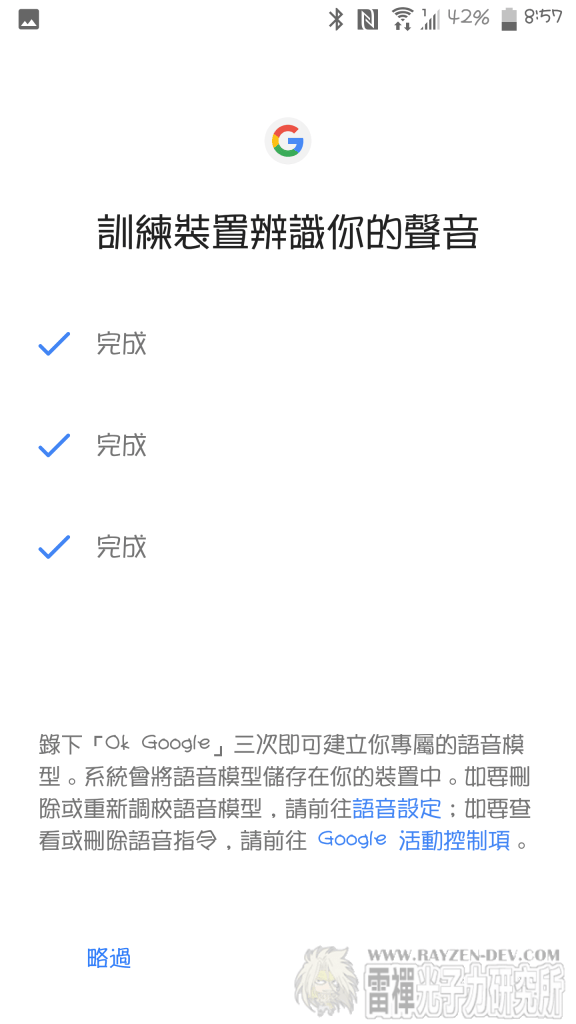
除了影片中叫出Google設定鬧鐘功能之外,大家來試試看還可以使用什麼功能吧!
.HTC的小貼心 緊急資訊功能
雷禪有發現這次U11更新8.0後,有一個不錯的功能,在帳號與同步處理選項最下面,
多了一個緊急資訊的選項,
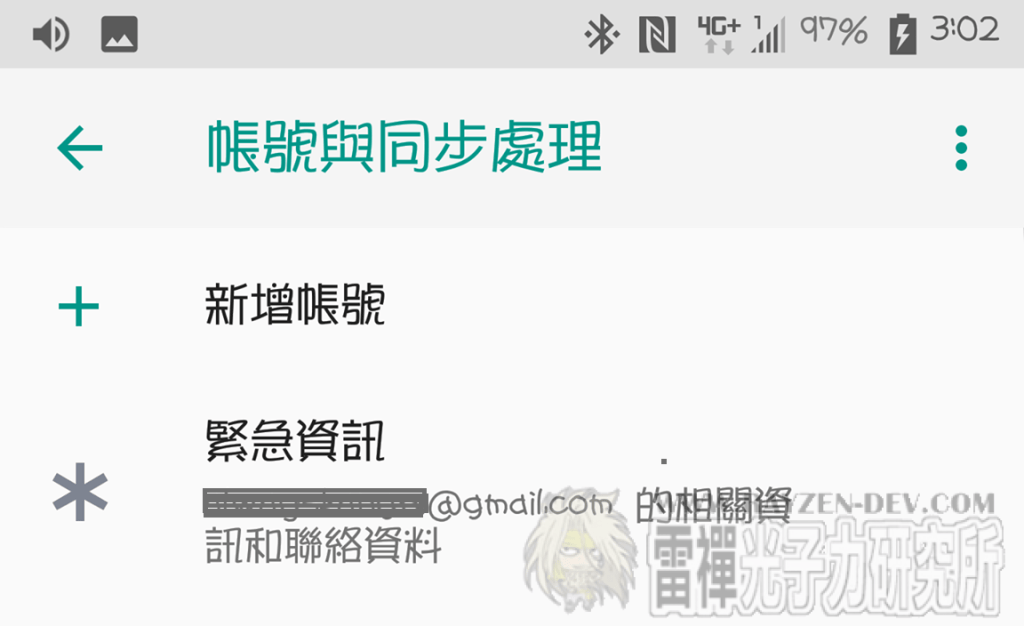

裡面可以輸入個人資訊,提供緊急救援資訊給第一線的處理人員,並可以聯絡你設定的緊急聯絡人,
這雖然只是個小功能,但讓我有感覺到,HTC這次真的有用心在開發手機應用功能上喔。
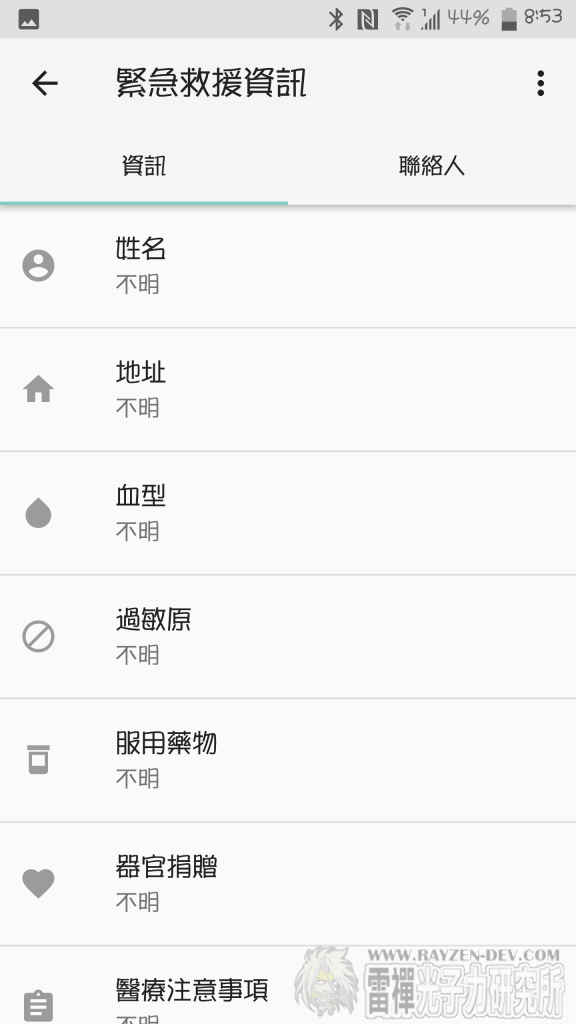
後語:
轉眼間Android 都已經進化到8.0,雷禪一路把玩HTC手機到現在都已經將近8個年頭,
非常有感的覺得Android系統完整度越來越高,而HTC也一直為用戶帶來驚喜,當然,
HTC這一路走來也有不順遂的時候,不過還是很希望這間公司能永續經營下去,再繼續
帶給用戶更優質更人性化的手機,HTC加油!
本文已授權全文轉載:http://www.rayzen-dev.com/archives/1877









